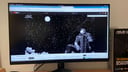Bilder laden ...
LG UltraGear 27GS50F-B 27" LED VA FullHD 180Hz FreeSync
P/N: 27GS50F-B | Artikelnummer: 10861265
Modellauswahl
117,44€
Produktblatt
Lösungsgarantie innerhalb von 24 Stunden
Kostenlos
Zubehörartikel
Ähnliche Gegenstände
117,44€
Produktblatt
Über das Produkt
Erfahren Sie mehr über das Etikett für Energieeffizienz oder Produktinformation
LG UltraGear ™ FHD 27-Zoll-180-Hz-Gaming-Monitor mit 1 ms MBR-Reaktionszeit. Genießen Sie dank NTSC 72 % ein intensiveres visuelles Erlebnis mit lebendigen Farben. Die AMD FreeSync-Technologie minimiert das Tearing und sorgt so für flüssigere Bewegungen.
Hellere Glanzlichter, tiefere Schatten und schärfere Silhouetten verbessern das Spielerlebnis bei Verbindung mit HDR10-kompatiblen Konsolen oder GPUs. Es verfügt über einen Black Stabilizer, der differenziertere dunkle Farben ermöglicht.
Eigenschaften
- Verbesserte Geschwindigkeit. Neuer Standard. Wir haben die Messlatte für die UltraGear-Geschwindigkeit auf 180 Hz angehoben. Genießen Sie ultraklare, flüssige Bilder mit einer Bildwiederholfrequenz von 180 Hz, die Bilder 180 Mal pro Sekunde lädt.
- Mit unglaublicher Geschwindigkeit zum Sieg. 1 ms MBR sorgt für flüssiges Gameplay durch Reduzierung von Unschärfe und Ghosting. Dynamische, rasante Objekte inmitten der Action können Spielern einen Wettbewerbsvorteil verschaffen.
- Erleben Sie einen echten Kampf in Farbe. Dieser Monitor gibt hochauflösende Farben mit HDR 10 wieder, sodass Gamer unabhängig vom Schlachtfeld die von den Spieleentwicklern beabsichtigten dramatischen Farben sehen können.
- Klarer, reibungsloser und schneller. Mit der FreeSync™-Technologie können Gamer flüssige Bewegungen in rasanten Videospielen mit hoher Auflösung erleben. Reduziert Screen Tearing und Stottern erheblich.
- Für Gamer entwickelt. Verbessern Sie Ihr Spielerlebnis mit einem nahezu randlosen 3-seitigen Design für eine immersive Ansicht und einem neigungsverstellbaren Ständer, der Ihnen hilft, bequemer zu spielen.
- Passen Sie es Ihrem Spielstil an. Gamer können die Einstellungen mithilfe der Bildschirmanzeige und der Bildschirmsteuerung ganz einfach anpassen, von der Anpassung grundlegender Monitoroptionen bis hin zur Registrierung einer „benutzerdefinierten Taste“, sodass der Benutzer Verknüpfungen konfigurieren kann.
- Dynamische Aktionssynchronisierung. Durch die Reduzierung der Eingabeverzögerung mit Dynamic Action Sync können Gamer kritische Momente in Echtzeit erfassen und schnell reagieren.
- Schwarzer Stabilisator. Black Stabilizer hilft Spielern, in den dunkelsten Ecken lauernde Scharfschützen zu erkennen und plötzliche Explosionen schnell zu umschiffen.
- Fadenkreuz. Der Zielpunkt ist in der Mitte fixiert, um die Schussgenauigkeit zu verbessern.
- FPS-Zähler. Mit dem FPS-Zähler können Sie sehen, wie gut alles geladen wird. Egal, ob Sie bearbeiten, spielen oder einen Film ansehen, jedes Bild zählt und der FPS-Zähler liefert Ihnen Echtzeitdaten.
LG UltraGear 27GS50F-B Spezifikationen
- Ausstellung
- Bildschirmdiagonale: 68,6 cm (27")
- Bildschirmauflösung: 1920 x 1080 Pixel
- HD-Typ: Full HD
- Natives Seitenverhältnis: 16:9
- Bildschirmtyp: VA
- Touchscreen: Nein
- Displayhelligkeit (typisch): 250 cd/m²
- Reaktionszeit: 5 ms
- Entspiegelter Bildschirm: Ja
- Bildschirmform: Flach
- Kontrastverhältnis (typisch): 3000:1
- Maximale Bildwiederholfrequenz: 180 Hz
- Betrachtungswinkel, horizontal: 178°
- Betrachtungswinkel, vertikal: 178°
- Anzahl der Anzeigefarben: 16,7 Millionen Farben
- Pixelgröße: 0,3114 x 0,3114 mm
- Bildschirmdiagonale: 68,6 cm
- Farbtiefe: 8 Bit
- NTSC-Abdeckung (typisch): 72 %
- Leistung
- AMD FreeSync: Ja
- AMD FreeSync Typ: FreeSync
- Flicker-Free-Technologie (reduziert Bildschirmflimmern): Ja
- Smart-Modi: Energiesparen
- Design
- Marktpositionierung: Spiel
- Produktfarbe: Schwarz
- Anschlüsse und Schnittstellen
- HDMI: Ja
- Anzahl der HDMI-Anschlüsse: 2
- Anzahl der DisplayPorts: 1
- DisplayPort-Version: 1.4
- Kopfhörerausgang: Ja
- Kopfhörerausgänge: 1
- Ergonomie
- VESA-Halterung: Ja
- Montageplatten-Schnittstelle: 100 x 100 mm
- Neigungsverstellung: Ja
- Leistungsregelung
- Leistungsaufnahme (Leerlauf): 0,5 W
- Leistungsaufnahme (ausgeschaltet): 0,3 W
- AC-Eingangsspannung: 100 - 240 V
- AC-Eingangsfrequenz: 50/60 Hz
- Ausgangsspannung des Netzteils: 19 V
- Stromversorgungstyp: Extern
- Gewicht und Abmessungen
- Gerätebreite (mit Standfuß): 613,7 mm
- Gerätetiefe (mit Standfuß): 201,6 mm
- Gerätehöhe (mit Standfuß): 456,1 mm
- Gewicht (mit Ständer): 3,87 kg
- Breite (ohne Sockel): 613,7 mm
- Tiefe (ohne Sockel): 39,3 mm
- Höhe (ohne Sockel): 364,1 mm
- Gewicht (ohne Sockel): 3,25 kg
- Verpackung
- Paketbreite: 776 mm
- Verpackungstiefe: 156 mm
- Pakethöhe: 435 mm
- Paketgewicht: 5,9 kg
- Verpackungsart: Karton
- Packungsinhalt
- Ständer enthalten: Ja
- Mitgelieferte Kabel: HDMI
- HDMI-Kabellänge: 1,8 m
- Andere Eigenschaften
- Spezifische Technologien: Black Stabilizer, Crosshair, DAS-Modus
- FPS-Zähler: Ja
Sicherheit der Produkte
Bewertungen
4.7
96%
Empfehlen2586 Empfehlungen- 53346
- 4543
- 371
- 220
- 139
Auflösung
Bildschirm
Leistung
Farbe
Hinterlasse deine Meinung
Es wird dich nur eine Minute kosten, aber du wirst den Leuten helfen, sich zu entscheiden.
Was unsere Benutzer sagen
Nutzende berichten von sehr flüssigem Gaming dank hoher Bildrate und schneller Reaktion; FreeSync mindert Tearing. Das Bild wirkt scharf, mit kräftigen Farben und gutem VA‑Kontrast; die entspiegelte Oberfläche hilft bei langen Sessions. Gut ankommen die dünnen Ränder, das geringe Gewicht sowie ein umfangreiches OSD mit Spielmodi und Fadenkreuz. Verbesserungswürdig: keine Lautsprecher, eingeschränkte Ergonomie (keine Höhenverstellung) und teils knappe Helligkeit.
Nutzende berichten von sehr flüssigem Gaming dank hoher Bildrate und schneller Reaktion; FreeSync mindert Tearing. Das Bild wirkt scharf, mit kräftigen Farben und gutem VA‑Kontrast; die entspiegelte Oberfläche hilft bei langen Sessions. Gut ankommen die dünnen Ränder, das geringe Gewicht sowie ein umfangreiches OSD mit Spielmodi und Fadenkreuz. Verbesserungswürdig: keine Lautsprecher, eingeschrän...
Hervorgehobene Aspekte
- Hohe Bildrate und 1 ms
- Scharfes Bild, satte Farben
- Dünne Ränder, leichtes Design
- Umfangreiches OSD, Spielmodi
Verbesserungsfähige Aspekte
- Keine Lautsprecher verbaut
- Höhe nicht verstellbar
- Helligkeit teils knapp
Zusammenfassend mit
Zusammenfassung generiert durch KI, die alle Nutzermeinungen sammelt.Nutzerbewertungen
Gesamt 2682 Bewertungen
- Mehr relevant
- Neueste
- Älteste
Von Deutschland
S
Sascha MergensÜbersetzt ·
Ursprünglich veröffentlicht auf Lgelectronics-deM
MoonlightXÜbersetzt ·
Ursprünglich veröffentlicht auf Lgelectronics-deG
Gamechanger8iÜbersetzt ·
Ursprünglich veröffentlicht auf Lgelectronics-dek
kleinbineÜbersetzt ·
Ursprünglich veröffentlicht auf Lgelectronics-deO
OlatinbärÜbersetzt ·
Ursprünglich veröffentlicht auf Lgelectronics-deN
Nici0804Übersetzt ·
Ursprünglich veröffentlicht auf Lgelectronics-deR
RobinBoyÜbersetzt ·
Ursprünglich veröffentlicht auf Lgelectronics-deAus anderen Ländern
L
LuanGHervorgehobene MeinungHace 2 añosDiese Firma gibt sich als The Flash aus, das kann doch nicht wahr sein! Ich habe es am Donnerstag um 13:30 Uhr bestellt und es kam am Freitag um 12:00 Uhr an, also in weniger als 24 Stunden. Ach ja, und der Monitor ist super, ich kann ihn nur empfehlen.
Vorteile
- Es piept beim Einschalten, ist aber kein ernstes Problem, ich fand es nur seltsam.
Nachteile
- Wunderschöne Farben, hervorragende Verarbeitung.
Übersetzt ·
K
Killer ghostÜbersetzt ·
X
XBrolyÜbersetzt ·
A
AldoDÜbersetzt ·
F
FranciscaPNachteile
- Es hat weder Bluetooth noch eine Kamera; es hat ein VA-Panel.
Übersetzt ·
M
MetaLioVorteile
- Gutes Preis-Leistungs-Verhältnis.
Nachteile
- Es hat keine Nachteile.
Übersetzt ·
J
JotaVorteile
- Ausgezeichnetes Preis-Leistungs-Verhältnis
- 165 Hz, AMD FreeSync, Full HD 1920 x 1080
Nachteile
- Für den Preis bietet es weder 4K-Auflösung noch HDR oder einen OLED-Bildschirm.
Übersetzt ·
C
CarmenVorteile
- Unglaubliches Preis-Leistungs-Verhältnis
Nachteile
- Nichts
Übersetzt ·
Verifizierte Meinung
Unser "verifizierte Bewertung" Label garantiert, dass diese Bewertung vom selben Benutzer stammt, der das Produkt auf unserer Website gekauft hat. Wir überprüfen die Echtheit der Käufe und entsprechenden Bewertungen, um sicherzustellen, dass die als solche gekennzeichneten Bewertungen genau und vertrauenswürdig sind.
Fragen und Antworten
Gesamt 7 Fragen
- Neueste
- Älteste
- Weniger beantwortet
M
MaarcoooHace 2 meses
Podre enganchar el monitor a un soporte en la pared?
D
David_SD
hace 2 meses
Beste Antwort
Maarcooo Sí, el monitor LG UltraGear 27GS50F-B puede colocarse en la pared, ya que cuenta con soporte VESA de 100 x 100 mm. Solo necesitas un brazo o soporte compatible con ese estándar para fijarlo de forma segura.
G
GaspachoHace 6 meses
He comprado este monitor y queria saber si viene con el soporte incluido o hay que comprarlo aparte. Gracias!!
T
Tratretritrotru
hace 6 meses
Beste Antwort
Gaspacho si, trae un pie para ponerlo en la mesa
H
HeoenejelHace 6 meses
El cable HDMI te viene incluido?
M
Manuel_Leite
hace 6 meses
Beste Antwort
Heoenejel Sim, o cabo HDMI vem incluído.
R
RugarPCHace 7 meses
Cuando intento activar el HDR se me desactiva solo y me pone que no se ha encontrado el certificado HDR, saben como arreglar eso?
K
Knaryboy79
hace 7 meses
Beste Antwort
RugarPC
Problema con el HDR y el certificado HDR
El error que describes, en el cual se desactiva automáticamente el HDR y aparece el mensaje de que no se ha encontrado el certificado HDR, puede ser causado por varias razones. Aquí te dejo algunos pasos que puedes seguir para solucionarlo:
Verifica que el puerto HDMI sea compatible con HDR:
El monitor LG UltraGear 27GS50F-B necesita un puerto HDMI 2.0 o superior para funcionar correctamente con HDR. Asegúrate de que el cable HDMI que estás utilizando sea HDMI 2.0 o HDMI 2.1 y esté conectado a un puerto de tu computadora o consola que soporte HDR.
Actualiza los controladores de la tarjeta gráfica:
Es importante asegurarse de que los controladores de tu tarjeta gráfica estén actualizados. Las tarjetas gráficas más antiguas o los controladores desactualizados pueden causar problemas con la compatibilidad HDR. Dirígete al sitio web del fabricante de tu tarjeta gráfica (NVIDIA o AMD) y asegúrate de tener la última versión del controlador.
Configura el HDR en la configuración de Windows:
Si estás usando Windows 10 u 11, asegúrate de habilitar el HDR en la configuración de pantalla:
Ve a Configuración > Sistema > Pantalla.
Desplázate hacia abajo y busca la opción de "Configuración de Windows HD Color".
Activa la opción de "Usar HDR".
Asegúrate de que tu monitor soporte HDR:
Asegúrate de que el LG UltraGear 27GS50F-B sea compatible con HDR. Aunque este monitor tiene una buena gama de características, es importante confirmar que su capacidad HDR esté habilitada en el menú de configuración del monitor. Accede al menú OSD (On-Screen Display) y verifica las opciones de HDR.
Certificación HDR:
Si el mensaje menciona la falta de certificación HDR, es posible que necesites asegurarte de que el dispositivo (como tu PC o consola) y el monitor estén configurados correctamente para trabajar con HDR. Algunos monitores requieren una certificación específica para activar el HDR correctamente. Si el monitor no es completamente compatible o si no está correctamente configurado, puede causar este tipo de problemas.
Pasos adicionales que podrías probar:
Prueba otro cable HDMI: A veces, un cable HDMI defectuoso puede afectar la señal HDR. Asegúrate de usar un cable HDMI de alta calidad que soporte HDR.
Reinicia el dispositivo: Después de hacer cambios en la configuración, asegúrate de reiniciar tanto tu PC como el monitor para aplicar correctamente las configuraciones.
Si esta información te fue útil, te invito a calificar la respuesta para recompensar el esfuerzo y el contenido, no solo para evaluar la utilidad de la respuesta. ¡Gracias por tu consulta y no dudes en preguntar si tienes más dudas!
R
RafaFCHace 9 meses
Hace poco que he comprado este monitor y quisiera saber si alguien sabe como se desbloquea el modo de ahorro de energia, quiero quitarlo pero la opcion me aparece bloqueada.
Z
ZonaDePrueba
hace 8 meses
Beste Antwort
RafaFC ¡Hola @RafaFC!
Para desbloquear el modo de ahorro de energía en tu monitor LG UltraGear 27GS50F-B, intenta los siguientes pasos:
1. *Verifica la configuración del monitor*: Asegúrate de que el modo de ahorro de energía no esté activado en la configuración del monitor.
2. *Revisa la configuración de la tarjeta gráfica*: Asegúrate de que la tarjeta gráfica no esté configurada para reducir el consumo de energía.
3. *Actualiza el firmware del monitor*: Verifica si hay actualizaciones disponibles para el firmware del monitor y actualízalo si es necesario.
4. *Restablece la configuración del monitor*: Restablece la configuración del monitor a sus valores predeterminados.
Si después de intentar estos pasos la opción sigue bloqueada, te recomiendo contactar con el soporte técnico de LG para obtener asistencia adicional.
J
JimmyAAHace un año
¿Por qué en especificaciones pone que es de resolución 1080p?, ¿Al tener 27" no debería ser 1440p?, no he entendido eso. Gracias
A
Anfermont
hace un año
Beste Antwort
JimmyAA Que un monitor tenga más pulgadas no quiere decir que vaya a tener más resolución.
i
ikermvHace un año
lleva altavoces?
P
Pixel
hace un año
Beste Antwort
ikermv Buenas! Me temo que no, lo puedes comprobar leyendo las especificaciones completas en la web de LG sobre este modelo..
Aufbereitete Alternativen „Wie neu“
Spare mit von Experten geprüften Produkten, mit originalem Zubehör und Verpackung sowie 3 Jahren Garantie.